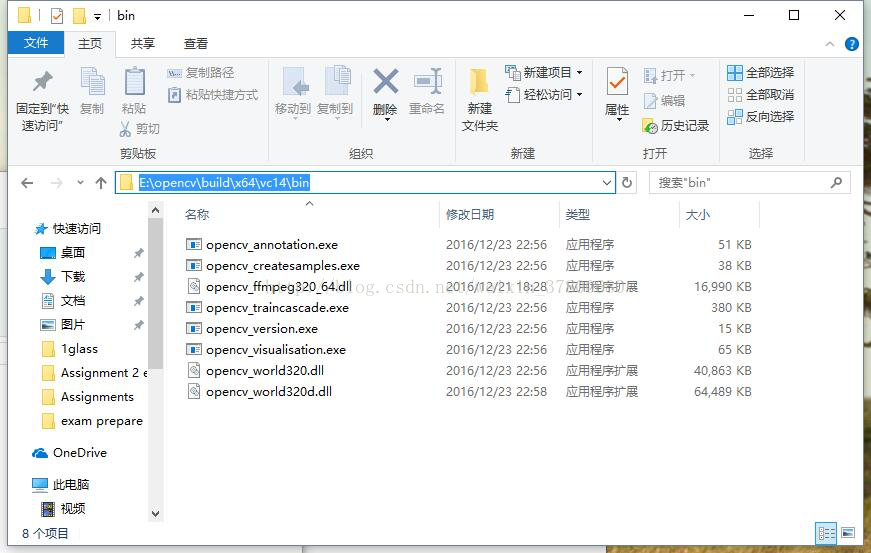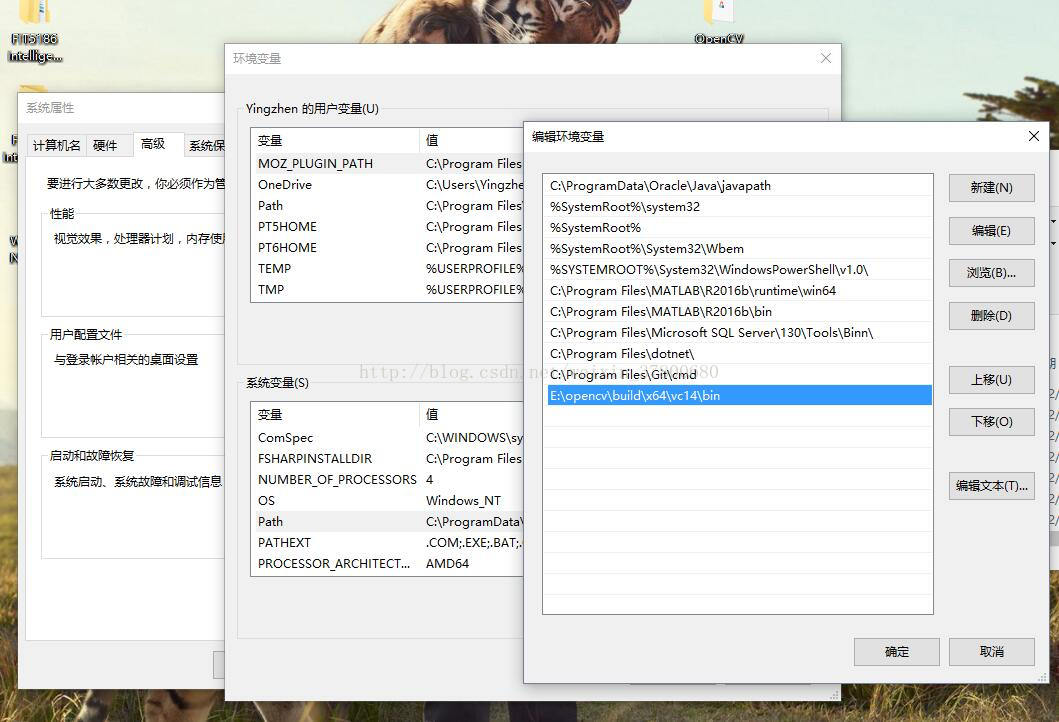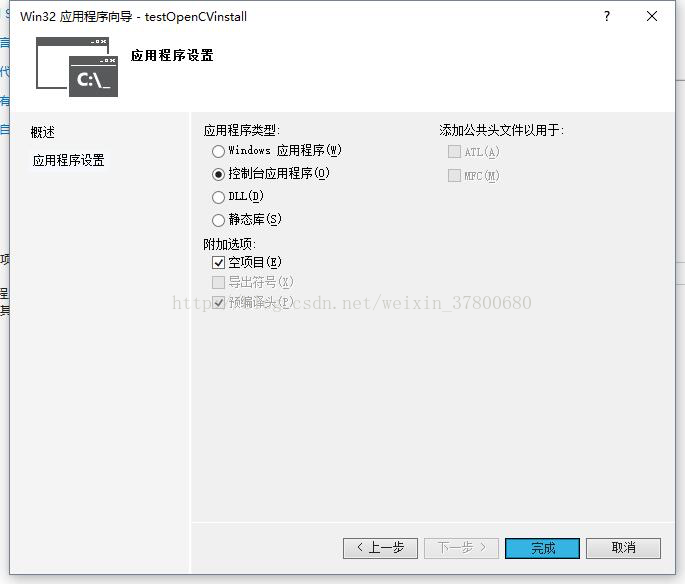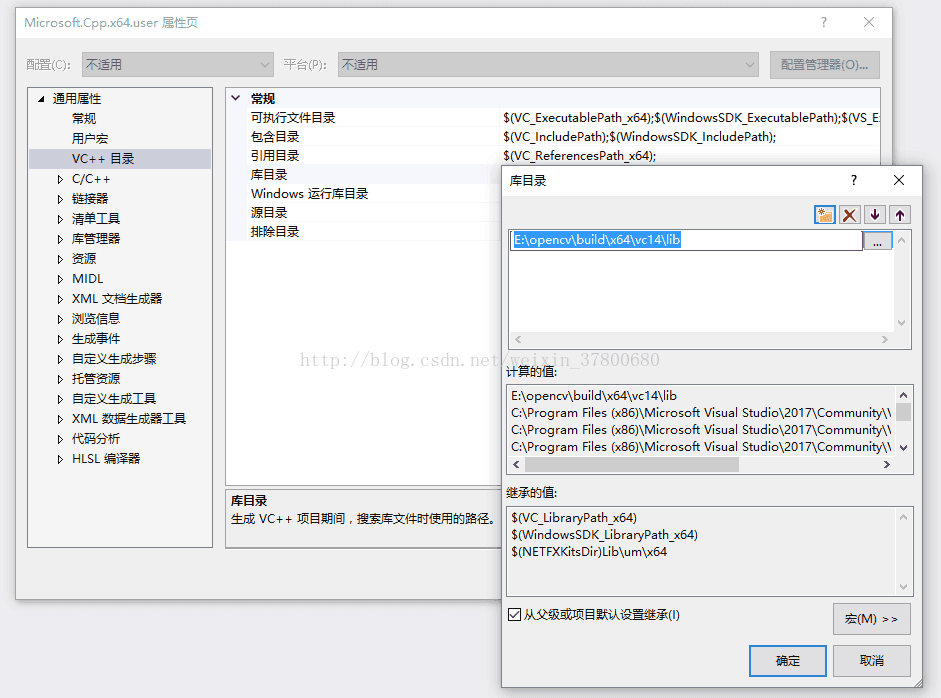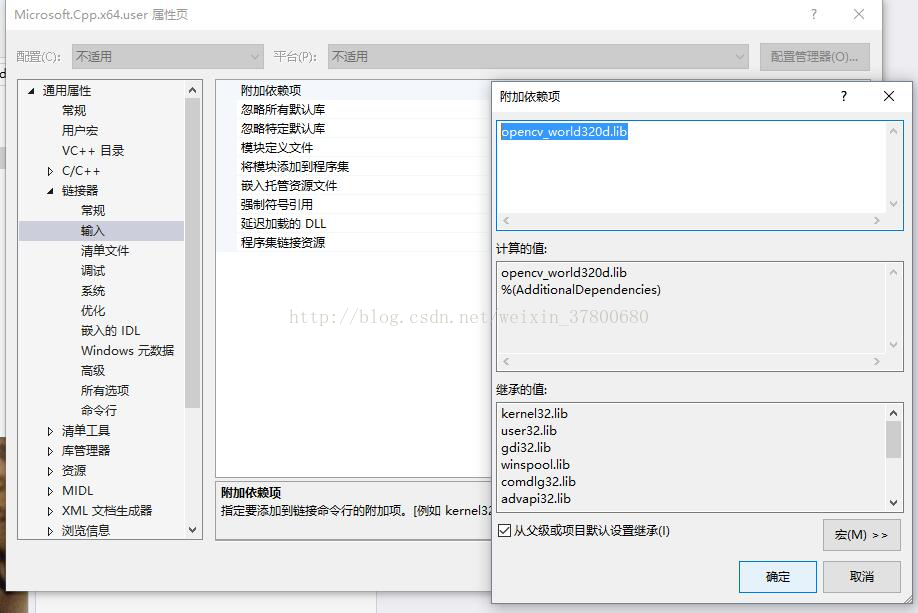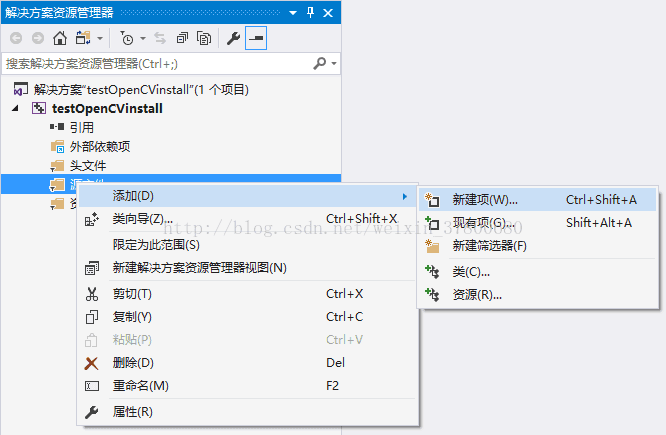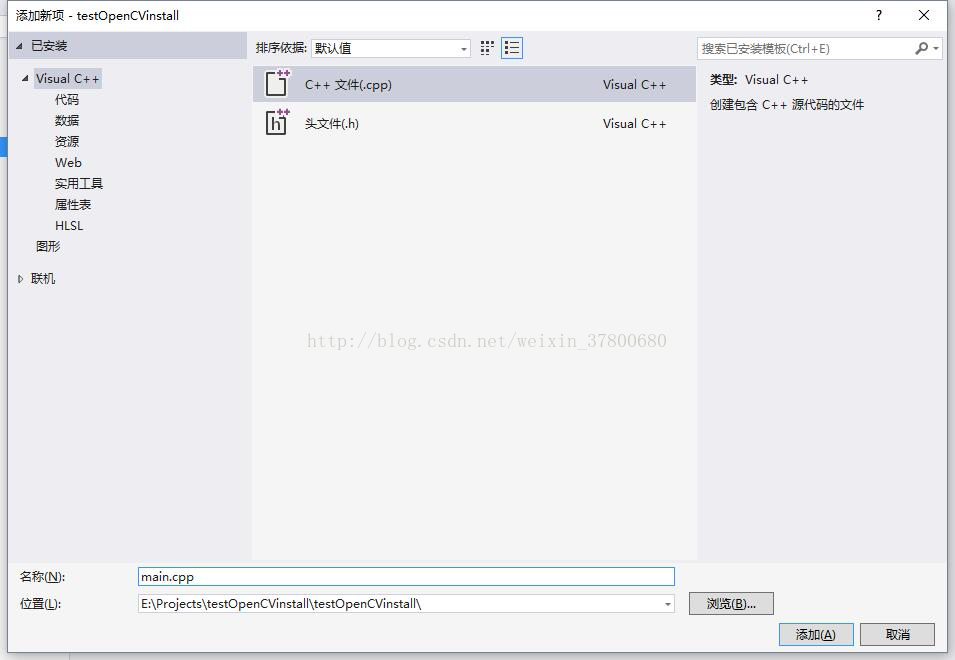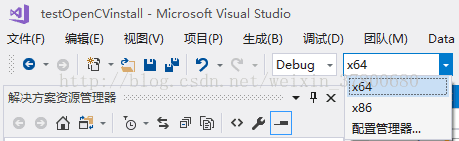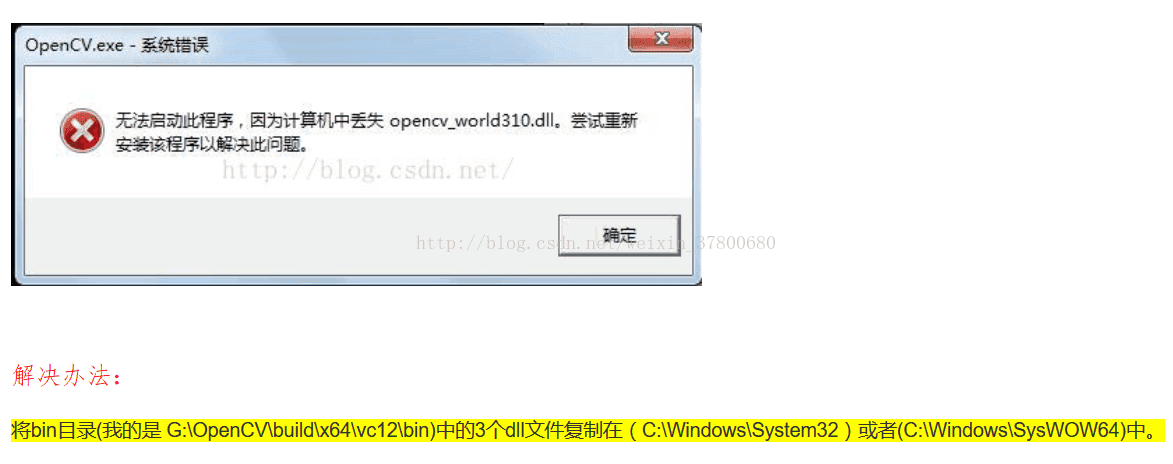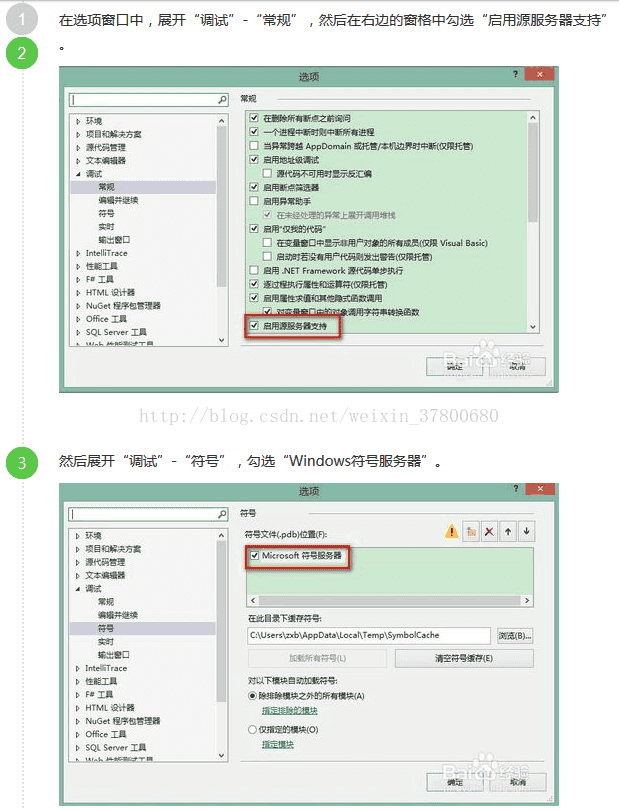Win10下OpenCV環境搭建(VS2017+OpenCV3.2.0)
OpenCV: 計算機視覺開源庫
開發環境搭載:
(1) VS2017版本
(2) OpenCV 3.2.0版本
(3)配置環境變數和在VS2017中引入標頭檔案、庫檔案、連線庫。
具體步驟按序如下:
在opencv官網下載壓縮包(格式.exe),解壓縮到指定目錄。複製目錄:
增加環境變數到Path:
新建一個vs專案:
開啟屬性管理器:

選擇包含目錄,加入檔案路徑:
選擇庫目錄,加入檔案路徑:
在lib資料夾中找到.lib檔案:
將.lib檔名手!動!輸入到附加依賴項:(不能複製貼上)
⚠️openCV的開發環境此時已搭建好了。此時,可以關閉屬性管理器。
在原始檔上新建一個項:
⚠️:重要!前面的步驟在再一次新建工程時不用重複!但是Debug-x64必須記得修改!
然後就可以開始碼程式碼之旅了。附贈測試程式碼如下(很基礎的功能,資料夾位置自行修改):
#include <opencv2/opencv.hpp>
#include <iostream>
using namespace cv;
int main(int argc, char** argv) {
//讀入影象。
Mat src=imread("E:/image/lenargb.jpg");//注意分隔符!!!
if (src.empty()) {
printf("could not load image...\n");
return -1;
}
//建立視窗,自動大小。
namedWindow("test opencv setup",CV_WINDOW_AUTOSIZE);
imshow("test opencv setup", src);
//修改影象:轉換色彩空間。
namedWindow("output windows", CV_WINDOW_AUTOSIZE);
Mat output_image;
cvtColor(src, output_image, CV_BGR2HSV);//源和目標彩色空間定義。
imshow("output windows", output_image);
//寫出影象。
imwrite("E:/image/lenahsv.png", output_image);
waitKey(0);//鍵盤按任意鍵,關閉。
return 0;
}
【附錄】除錯程式碼常見問題-解決方案:摘自度娘